La condivisione del roster era una funzionalità richiesta da anni dalla community NHL di EA Sports. Dopo un’attesa piuttosto lunga, la funzione è stata implementata come parte di un aggiornamento post-contenuto in NHL 22. Avanti veloce a NHL 23 e la condivisione del roster è tornata. Proprio come in altri giochi sportivi, gli utenti hanno la possibilità di scaricare i roster personalizzati creati dalla community o di caricare i roster nel database. Quindi, come puoi fare? Diamo un’occhiata.
Correlati: come eseguire il deke del Michigan in NHL 23
Come scaricare e condividere i roster creati in NHL 23
Per avviare il processo, inizia andando al menu principale in NHL 23. Usando LB/RB (per Xbox) o L1/R1 (per PlayStation), scorri fino alla sezione “Altro” del menu. Da lì, seleziona la scheda “Condivisione elenco”.
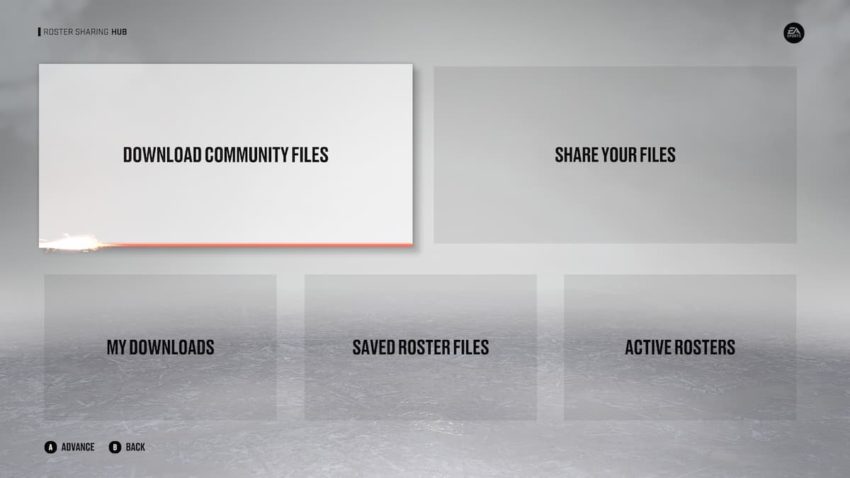
Qui, gli utenti potranno scaricare file di elenco e condividere eventuali elenchi personalizzati creati. Per scaricare i roster, tocca “Scarica file della community”. Quando esaminerai i file già inviati dalla community NHL, sarai in grado di vedere il creatore del roster, i Mi piace, i download e una descrizione applicabile. La ricerca di un file può essere eseguita facendo clic su X/Quadrato.
Se hai un elenco da condividere, fai clic sulla scheda “Condividi i tuoi file”. In questo modo, seguito da Y/Triangle, gli utenti possono salvare il proprio elenco attivo e quindi caricarlo nel database NHL. Il roster attivo può essere cambiato facendo clic sulla scheda “Roster attivi”.
Infine, gli utenti possono ordinare i turni personalizzati che sono stati scaricati tramite la scheda “I miei download”. Per attivarne uno, vai alla scheda, fai clic sull’elenco con Y/Triangolo, quindi seleziona “Applica elenco”. Ciò renderà un elenco scaricato l’elenco predefinito attivo. Se vuoi tornare a un elenco ufficiale di EA Sports, vai su “Roster attivi, colpiscilo con A/X e accetta i termini.

